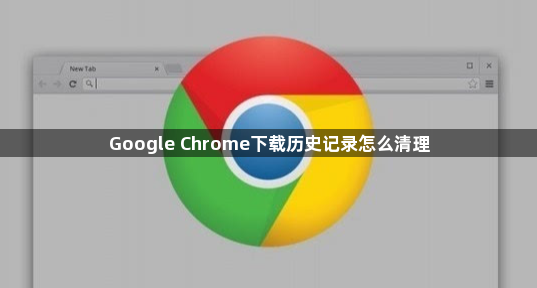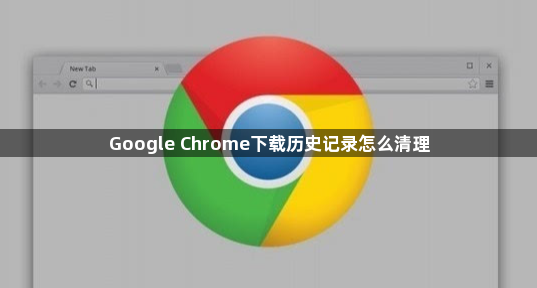
以下是关于Google Chrome下载历史记录清理方法的介绍:
1. 通过浏览器设置清除:打开Chrome浏览器,点击右上角的三个点图标,选择“设置”,在左侧菜单中点击“隐私与安全”,找到“清除浏览数据”选项并点击。在弹出的对话框中,选择“全部时间”范围,勾选“下载记录”选项,也可根据需要选择其他时间范围和相关数据类型,然后点击“清除数据”按钮,即可清除下载历史记录。
2. 在下载页面删除特定记录:点击右上角的“自定义及控制”图标(三个垂直点的菜单按钮),然后选择“下载内容”。在下载历史记录页面,可以看到所有已下载的文件列表。如果想删除特定的下载记录,可以勾选这些记录旁边的复选框,完成选择后,点击页面顶部的垃圾桶图标或右键点击选中的记录并选择“从列表中移除”,即可删除选定的下载记录。
3. 清空全部下载记录:在下载页面中,如果想删除所有下载记录,可点击页面左上角的垃圾桶图标,然后在弹出的确认对话框中点击“全部清除”。
综上所述,通过以上步骤,您可以有效地清理Google Chrome的下载历史记录,并确保您的浏览体验既安全又符合您的需求。